|
|
COREL KNOCKOUT抠图实例指南(1):界面介绍
作者: net4life 来源:天极设计在线
上一页
0
1
2
3
4
5
6
下一页
本教程共分五课,通过本教程,你可以学会如何使用功力无比的蒙板工具COREL
KNOCKOUT1.5,把有细节边缘的(如羽毛,动物皮毛,阴影,头发,烟雾,透明体等)前景对象从背景中"抠"出来,并应用到另一个特定的背景图像中.
最好是按顺序学习本教程,因为前文的内容在后文中有相当的应用,尤其是第一课,是COREL
KNOCKOUT的基础,包含了它的大部分基本操作技能和原理,如绘制选区,编辑选区,处理图象
,保存项目及输出已"KNOCKOUT"的图象.
| 菜单: |
命令及功能: |
快捷键: |
| 4.SELECTION(选区)菜单: |
|
|
 |
NONE:
取消当前选区线 |
CTRL+D |
ALL:
选择全部图象 |
CTRL+A |
AUTO...:
自动选区线.根据不同情况自动绘制不同的选区线 |
|
EXPAND:
扩大选区范围 |
ALT+] |
CONTRACT:
收缩选区范围 |
ALT+[ |
| 5.WINDOW(窗口)菜单: |
|
|
 |
HIDE/SHOW TOOLS:
隐藏/显示工具箱 |
|
HIDE/SHOW INFO:
隐藏/显示信息栏 |
|
HIDE/SHOW UNDERLAY:
隐藏/显示衬托色面板 |
|
HIDE/SHOW SELECTION:
隐藏/显示选区线状态面板 |
|
ZOOM
IN:
放大工具 |
F2 |
ZOOM
OUT:
缩小工具 |
F3 |
FIT
WINDOW:
窗口匹配 |
F4 |
ZOOM
100%:
原始大小显示图象 |
|
CASCADE:
瀑布式显示多窗口 |
|
TILE:
排列式显示多窗口 |
|
| 打开文件列表,对号表示当前文件 |
|
| 6.HELP(帮助)菜单:(略) |
|
|
| 二.工具箱: |
|
工具名称: |
功能: |
 ??????? ??????? |
1.内部选区工具 |
绘制对象的内部选区线 |
| 2.外部选区工具 |
绘制对象的外部选区线 |
| 3.阴影内部工具 |
绘制阴影的内部选区线 |
| 4.阴影外部工具 |
绘制阴影的外部选区线 |
| 5.内部注射器工具 |
为对象内部选区补色 |
| 6.外部注射器工具 |
为对象外部选区补色 |
| 7.内部注射器色盘 |
选择内部选区补色色彩 |
| 8.外部注射器色盘 |
选择外部选区补色色彩 |
| 9.羽化边缘工具 |
羽化对象边缘缺陷 |
| 10.羽化阴影工具 |
羽化对象阴影缺陷 |
| 11.手掌工具 |
平滑移动图象 |
| 12.放大工具 |
放大图象视图 |
| 13.过渡区复杂度 |
选择过渡区复杂度 |
| 14.处理(抠图)工具 |
抠取前景对象 |
| 三.选区线状态面板: |
|
功能: |
 |
1.隐藏/显示对象内部选区线 |
| 2.隐藏/显示对象外部选区线 |
| 3.隐藏/显示阴影内部选区线 |
| 4.隐藏/显示阴影外部选区线 |
| 5.隐藏.显示内部注射器点击点 |
| 6.隐藏.显示外部注射器点击点 |
| 7.隐藏/显示边缘羽化点击点 |
| 8.隐藏/显示阴影羽化点击点 |
| 四.衬托色及背景图象面板: |
|
功能: |
 |
1.背景衬托色选项 |
| 2.更多背景衬托色选项 |
| 3.选择,输入背景图象 | |
|
|
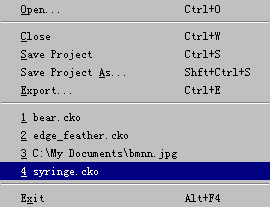




 ???????
???????
